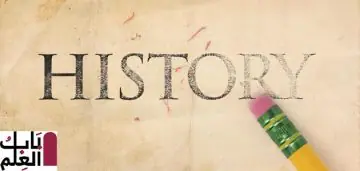شرح كيف مسح المواقع التي زرتها
عند تتصفح الإنترنت عبر متصفح ما، فهذا الأخير يخزن تاريخ كل المواقع التي تصفحتها بشكل افتراضي، والتي يمكن أن تمثل خطرًا من حيث الخصوصية، وربما ستزعجك في بعض المواقف. إليك طريقة حذف المواقع التي زرتها على متصفحك:
قم بتنظيف القرص الصلب
يمكنك بدء تنظيف القرص لحذف ملفات الكوكيز و حذف المواقع التي قمت بزيارتها.
بالنسبة لنظام الوندوز Windows، ما عليك سوى اتباع الإجراء التالي:
- انقر فوق مفتاح Windows + R ، ثم اكتب cleanmgr لتشغيل أداة تنظيف القرص الصلب(Hard disk) (cc:/)
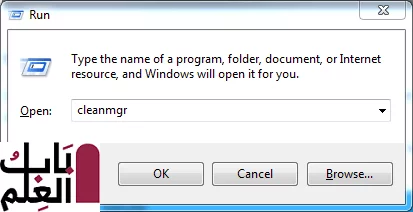
- بإمكانك الآن بدء عملية التنظيف وحذف جميع العناصر غير المرغوب فيها.
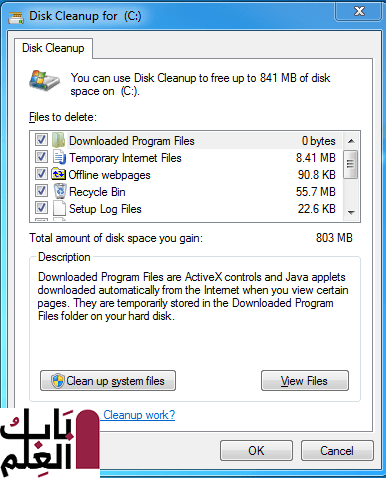
هناك أيضًا برامج رائدة في هذا المجال مثل Ccleaner قادرة على القيام بهذه العملية على معظم المتصفحات (Google Chrome ، و Firefox ، و Internet Explorer ، و Safari ، و Opera ، الخ).
طريقة حذف المواقع التي تصفحته على Internet Explorer(الإصدارات من 8 إلى 111)
– افتح قائمة “الأدوات” ” “Tools
– اختر “الأمن” “Security”
– انقر على “حذف المواقع التي زرتها”: ثم تضع علامة أمام المربعات المراد مسح محتواها، وبعد ذللك تنقر على “حذف”
كفية مسح سجل التصفح على جوجل جروم Google Chrome
– انقر على قائمة “Chrome Chrome” (أعلى اليسار) التي تسمح بالوصول إلى قائمة الأدوات وإعدادات المتصفح.
– حدد “أدوات”” “Tools من القائمة المنسدلة.
– حدد “حذف بيانات التصفح” ”Clear browsing data”.
– حدد خيار “حذف سجل التصفح” ”Browsing history” الذي يظهر في البوابة المنسدلة (يتم تحديده عادةً بشكل افتراضي).
– في “Clear dating items…” ، اخترالخيار “منذ البداية” “from the beginning”
– انقر على “مسح بيانات التصفح” “Clear browsing data”.
يمكنك الاستعانة باختصارات لوحة المفاتيح لإزالة و حذف المواقع التي زرتها من جوجل جروم Google Chrome بسرعة :
– اختصار: clavier: Ctrl + Shift + Del
– عن طريق نسخ / لصق copy / paste العنوان أسفله على شريط عنوان جوجل جروم: chrome://settings/clearBrowserData
تعرف على كيفية إزالة سجل التصفح في Firefox
شرح كيف مسح المواقع التي زرتها
– افتح قائمة Firefox
– في علامة التبويب “الهتسوريكHistory” ، انقر على “حذف بيانات التصفح الآخيرة” “Delete Recent History”
– افتح قائمة “التفاصيل” « détails » للتحقق من خيارات التي تريد إزالتها
– في القائمة المنسدلة “الفاصل المراد مسحه” “Interval to be erased، حدد “الكل””all”
– انقرعلى “حذف الآن” “Delete now”
يمكنك الاستعانة باختصارات لوحة المفاتيح لإزالة و حذف المواقع التي زرتها من جوجل جروم Google Chrome بسرعة :
Ctrl + Shift + Delete
شرح كيف مسح المواقع التي زرتها
طرق أخرى أكثر مرونة : لا لتسجيل تاريخ التصفح:
- على Internet Explorer
افتح Internet Explorer، ثم انتقل إلى:
– أدوات ” ” Tools ثم تحقق من خيار “التصفح الخاص” “Navigation In private”.
من خلال تنشيط هذا الوضع، سيتم مسح تاريخ التصفح History وملفات الكوكيز cookies مباشرة بعد إغلاق نافذة المتصفح. انتبه، لا بد من تكرار هذه الطريقة عند كل فتح المتصفح.
- على موزيلا فايرفوكس Mozilla Firefox
افتح Firefox ، ثم انتقل إلى:
– أدوات
– خيارات
– انقر على علامة التبويب “الخصوصية” “Privacy”
– حدد الخيار “عدم الاحتفاظ بالسجلات” “Never keep history”.